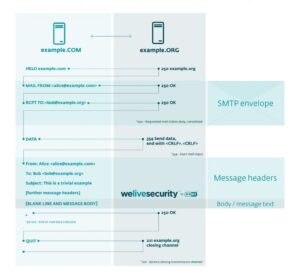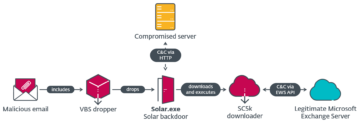Настройки конфиденциальности LinkedIn столь же сложны, как и любые другие настройки социальных сетей. Есть много меню, много кнопок для включения, выбора, принятия или отклонения. Чтобы убедиться, что вы контролируете свою информацию, мы предлагаем вам пошаговое руководство по безопасному использованию LinkedIn.
Управление нашими настройками конфиденциальности является непосильной задачей. Есть много меню, много кнопок для включения, выбора, принятия или отклонения — это, безусловно, дает ощущение контроля над нашей информацией. Но как только мы углубимся, все может стать довольно удивительным, вплоть до того, что вы задаетесь вопросом: «Я делился информацией даже после выхода из системы?!»
Здесь вы можете найти руководство о том, как изменить настройки LinkedIn, чтобы пользоваться платформой с повышенной конфиденциальностью.
ШАГ 1: Вход и безопасность
Как в мобильной, так и в настольной версии вы можете найти настройки конфиденциальности, щелкнув изображение своего профиля и выбрав «Настройки».
1. Убедитесь, что ваша учетная запись подключена к вашему мобильному телефону. Если нет, подключите его сейчас; это гарантирует, что вы сможете легко сбросить пароль и позволит вам включить двухэтапную аутентификацию. Чтобы выполнить этот шаг, вам нужно запомнить свой пароль; если вы этого не сделаете, сбросьте его сейчас.
2. Вы помните, на каких устройствах вы вошли в систему? Вы можете выбрать «Где вы вошли?» чтобы проверить все ваши активные сеансы. Завершите те, которые вам не нужны. Если есть сеанс, который вы не узнаете, измените свой пароль LinkedIn.
3. Теперь перейдите в «Устройства, которые помнят ваш пароль» и удалите все мобильные телефоны и ноутбуки, которые вы не узнаете. Это особенно полезно для людей, которые входят в систему на общедоступных компьютерах, где они могли по ошибке сохранить свой пароль. Если это так, измените свой пароль.
4. Один из самых важных советов: зайдите в «Двухэтапная проверка» и нажмите «Настроить». Для входа в свою учетную запись теперь требуется подтвердить, что это именно вы и никто другой пытаетесь получить доступ к вашей учетной записи. Выберите, как вы хотите это сделать, предпочтительно выбрав «Номер телефона (SMS)». Нажмите «Продолжить». Ваш телефон автоматически распознает номер, связанный с вашей учетной записью. Активируйте этот шаг, введя свой пароль и код, отправленный на ваш телефон.
5. Выберите «Блокировка приложения», чтобы использовать аутентификацию по лицу или отпечатку пальца каждый раз, когда вы открываете приложение LinkedIn на своем мобильном устройстве. Вы можете установить, как часто вы хотите, чтобы приложение делало этот запрос.
ШАГ 2: Видимость
1. Выберите «Параметры просмотра профиля» и выберите вариант, который, по вашему мнению, наиболее подходит для ваших нужд. Этот шаг зависит от причины, по которой вы используете LinkedIn, будь то поиск работы или просто общение со связями в вашей компании. Эта опция показывает, как люди видят вас, когда вы просматриваете их профиль.
2. Нажмите «Кто может видеть или скачивать ваш адрес электронной почты?» Это важная функция, позволяющая избежать фишинга и других видов мошенничества. Выберите «Связи первой степени», чтобы сделать их видимыми только для людей, которых вы знаете. Это не помешает хедхантерам связаться с вами напрямую через личные сообщения. Здесь вы также можете запретить своим контактам загружать вашу электронную почту. Эта функция не всегда видна на мобильных устройствах, но вы можете сделать это в настольной версии LinkedIn.
3. Желательно ограничить список подключений; это снизит вероятность того, что любое из ваших подключений будет обмануто. Нажмите «Кто может видеть участников, на которых вы подписаны?» и выберите «Только я».
ШАГ 3: Коммуникации
Хороший способ обеспечить безопасность любой платформы социальных сетей — принимать запросы только от людей, которых вы уже знаете. Если вы хотите, чтобы людям, не входящим в ваш рабочий круг, было сложнее связаться с вами, нажмите «Приглашения для подключения» и выберите «Только люди, которые появляются в вашем импортированном списке контактов» или «Только люди, которые знают ваш адрес электронной почты, или люди, которые появляются в списке импортированных контактов». Вы можете проверить свой список в разделе «Моя сеть» на главной странице, «Управление моей сетью» и, наконец, «Контакты».
ШАГ 4: Рекламные данные
LinkedIn, как и многие другие веб-сайты, собирает много информации о вас. Возможно, вы не знаете, что при первом входе в систему вы даете LinkedIn согласие на сбор данных со всех ваших устройств даже после выхода из системы. Вы можете отключить эту опцию, следуя меню «Рекламные данные», а затем справа внизу «Действия, связанные с рекламой». Вы также можете отключить согласие на использование других данных, таких как «Демография» или «Категории интересов».
То, как мы используем социальные сети, отличается от человека к человеку, и LinkedIn — важный инструмент для связи с работодателями и коллегами. По этой причине предоставление компаниям доступа к вашей информации может иметь несколько преимуществ, точно так же, как предоставление персонализированной рекламы и предложений о работе может улучшить ваш опыт. Продолжайте проверять свои настройки в соответствии с вашими потребностями и никогда не забывайте: мошенники стремятся украсть как можно больше информации о вас, даже если вы думаете, что вам нечего скрывать.
- блокчейн
- Coingenius
- кошельки с криптовалютами
- cryptoexchange
- информационная безопасность
- киберпреступники
- Информационная безопасность
- Департамент внутренней безопасности
- цифровые кошельки
- брандмауэр
- Kaspersky
- вредоносных программ
- Mcafee
- НексБЛОК
- Платон
- Платон Ай
- Платон Интеллектуальные данные
- Платон игра
- ПлатонДанные
- платогейминг
- социальные сети
- VPN
- Мы живем в безопасности
- безопасности веб-сайтов
- зефирнет